Apple Music offline beschikbaar maken: tips voor 2025
Apple Music is een van de populairste muziekstreamingdiensten. Als je een fan bent van Apple Music, ken je zeker de offline functies van Apple Music. Misschien heb je een aantal manieren geprobeerd Apple Music offline beschikbaar maken maar waren niet succesvol. De reden is dat hiervoor auteursrechtelijke toestemming van Apple vereist is. Dit artikel geeft u dus informatie over hoe u Apple Music offline beschikbaar kunt maken.
Is het dus moeilijk om een manier te vinden om Apple Music offline beschikbaar te maken? Zeker niet. Hier wordt een gids gepresenteerd, zodat u niet verdwaalt. Bovendien is er een tool die je leven gemakkelijk kan maken en de beperkingen kan wegnemen die Apple oplegt aan de muziek die je hebt gekocht. Lees gewoon verder om het hele proces te kennen.
Artikel Inhoud Deel 1. Apple Music offline beschikbaar maken Deel 2. Waarom is mijn Apple Music niet offline beschikbaarDeel 3. De beste manier om Apple Music onbeperkt offline te makenDeel 4. Conclusie
Deel 1. Apple Music offline beschikbaar maken
Het was al eerder bekend dat Apple Music alleen een streaming muziekprovider wilde zijn. Ze wilden niet dat de 'download'- of 'offline-functie' deel uitmaakte van hun service. Ze hebben daarvoor een aparte afdeling opgericht, genaamd iTunes. Ze wilden al het auteursrechtelijk beschermde materiaal van Apple Music beschermen tegen muziekpiraten, daarom hebben ze aparte afdelingen gemaakt.
Naarmate de tijden veranderden, moest Apple Music echter evolueren. Ze moesten luisteren naar verzoeken van muziekfans. Hoe kunnen deze mensen dan naar Apple Music luisteren als hun internetverbinding niet zo stabiel is? De enige manier om dit te doen, is door Apple Music te downloaden en offline beschikbaar te maken.
Hoe maak je Apple Music offline beschikbaar? Offline luisteren naar Apple Music is eenvoudig zodra je alle benodigde apps hebt gedownload. Meestal zijn deze apps Apple Music voor uw iOS- en Mac-apparaten en iTunes voor Windows. De stappen staan hieronder vermeld.
Apple Music offline beschikbaar maken op iPhone of Android
- Open Apple Music op je iPhone of Android.
- Klik hieronder Blader. U kunt afspeellijsten of nummers kiezen die u aan uw Apple Music-bibliotheek wilt toevoegen door op de knop te klikken + teken ernaast. Dit is nog niet gedownload voor offline luisteren.
- Hieronder, ga naar Bibliotheek. Ga naar een Apple Music-categorie waarvan je wilt downloaden.
- Kies items die u wilt in de categorie. Met een naar beneden wijzende pijl kunt u het downloaden en offline beschikbaar maken.

Apple Music offline beschikbaar maken op de computer
- Open je iTunes op jouw computer.
- Zorg ervoor dat Apple-nummers en afspeellijsten in iCloud zijn opgeslagen. Ga naar Edit -> voorkeuren dan in en klik vervolgens iColud-muziekbibliotheek in de Algemeen Tab.
- Kies in de linkerbovenhoek Muziek in de vervolgkeuzelijstcategorie.
- Ga naar uw Voor jou or Blader tabblad om uw nummers of afspeellijsten te kiezen.
- Klik op de +TOEVOEGEN om een nummer aan je bibliotheek toe te voegen (dit is nog niet gedownload).
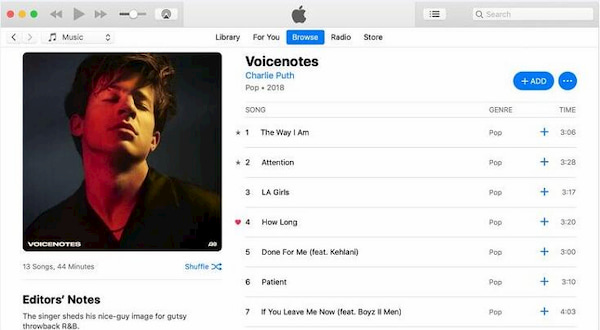
- Na het toevoegen zie je een naar beneden wijzende pijl met een wolk. Klik hierop om het naar uw bibliotheek te downloaden voor offline luisteren.
Zien! De manieren om Apple Music offline te downloaden en beschikbaar te maken op uw persoonlijke apparaten is niet moeilijk, maar u moet er rekening mee houden dat het verplicht is om het abonnement van Apple Music te behouden om toegang tot de gedownloade nummers te behouden. Zodra je abonnement is opgezegd, kun je geen nummers meer streamen van Apple Music.
Deel 2. Waarom is mijn Apple Music niet offline beschikbaar
Waarom is mijn Apple Music niet offline beschikbaar? Voor het offline beschikbaar maken van Apple Music is toestemming van de Apple Music-servers vereist. Dit proces ondergaat een technologische term genaamd Fairplay. Fairplay zorgt ervoor dat de beveiligingssleutels om je muziek af te spelen dezelfde zijn als de sleutels die op hun servers zijn opgeslagen. Dit hele schema maakt DRM (of Digitale Rechten Beheer) mogelijk. Dit voorkomt dat hackers dubbele kopieën van uw Apple Music-nummers maken en deze met winst verkopen. Zie ook: Hoe FairPlay DRM in 2024 te verwijderen [Krijg meer vrijheid]
Dus nu ken je het bovenstaande proces van offline luisteren naar Apple Music op officiële manieren veilig. Het is niet zo eenvoudig als het kopiëren van uw gekochte inhoud naar een ander apparaat. Bijgevolg legt het DRM-schema veel beperkingen op aan uw gekochte inhoud. U kunt er geen reservekopieën van maken. Tegelijkertijd kunt u ze niet bewerken om ze voor andere doeleinden te gebruiken. Hiermee heb je een tool van derden nodig om DRM te verwijderen, zodat je alles kunt doen wat je wilt met je gekochte muziek.
In het volgende deel laten we u kennismaken met een vertrouwde tool van derden die DRM legaal kan verwijderen. Legaal betekent dat je geen enkel beveiligd deel van een nummer aanraakt, zoals de DRM-tracks. De tool gebruikt alleen standaardaudio voor opnamedoeleinden. U hoeft zich dus geen zorgen te maken over het offline beschikbaar maken van Apple Music.
Deel 3. De beste manier om Apple Music onbeperkt offline te maken
Apple Music offline beschikbaar maken is niet moeilijk. De tool die we noemden om Apple Music offline beschikbaar te maken, heet de TunesFun Apple Music Converter. TunesFun Apple Music Converter kan worden gedownload op de TunesFun website. Het is een proefexemplaar dat u kunt upgraden om alle functies te activeren.
Probeer het gratis Probeer het gratis
TunesFun Apple Music Converter is een krachtige gratis DRM-verwijderingstool die: converteer alle Apple Music-nummers naar MP3, AAC- of WAV-indeling met een 16x hogere snelheid met verliesvrije kwaliteit. Bovendien werkt deze software perfect op zowel Windows- als Mac OS-systemen.
Apple Music offline beschikbaar maken is zo eenvoudig omdat TunesFun werkt ook 10x sneller in vergelijking met andere converters. Het heeft ook een eenvoudige gebruikersinterface die zelfs door beginners kan worden genavigeerd. Er zullen dus geen problemen zijn tijdens het gebruik. Het is helemaal gebruiksvriendelijk! Zie de gedetailleerde stappen hieronder:
- Start de app en start vervolgens de Apple Music- of iTunes-nummers toevoegen die u graag naar MP3-formaat converteert. De app doet ook de batchconversie.

- Nadat u de nummers heeft geüpload om te verwerken, kunt u dat nu doen stel de uitvoerinstellingen in.

- Vink het vakje “Converteren" knop. De app voert vervolgens het conversieproces uit. De DRM-verwijderingsprocedure wordt tegelijkertijd ook door de app uitgevoerd.

- Na afloop werd de Geëindigd tabblad bevat al uw geconverteerde muziek.

Het hele conversieproces duurt maar een paar minuten, omdat de app behoorlijk snel werkt. Je nummers worden DRM-vrij na gebruik TunesFun. U kunt deze muziekbestanden op elk apparaat of elke mediaspeler openen en geconverteerde nummers van Apple Music behouden.
Deel 4. Conclusie
Apple Music offline beschikbaar maken is gemakkelijk voor u als u de Apple Music-app of iTunes op uw apparaat heeft. Volg de stappen vermeld in deel één om muziek te downloaden. Zodra dit is gebeurd, bent u klaar om overal naar uw favoriete muziek te luisteren, zelfs op plaatsen zonder internetverbinding.
Als u beschermde Apple Music- of iTunes-nummers wilt converteren, kunt u dit het beste doen door te vertrouwen op professionele softwareconverters zoals deze TunesFun Apple Music Converter. Het kan u helpen uw Apple Music-nummers te converteren, zodat u ze offline kunt beluisteren. Het is een vertrouwde tool van derden met volledige technische ondersteuning. Het is zo gemakkelijk te gebruiken en integreert goed met je Apple Music-bibliotheek.
laat een reactie achter